天音批量加水印大师 V2.22
- 软件介绍
- 人气下载
- 下载地址
- 网友评论
天音批量加水印大师可批量修改文件的扩展名,给图片添加边框、图片和文字水印等功能,这样处理后的数码照片、产品展示图片可以最大限度防止盗用,同时也起到标识图片的功能。
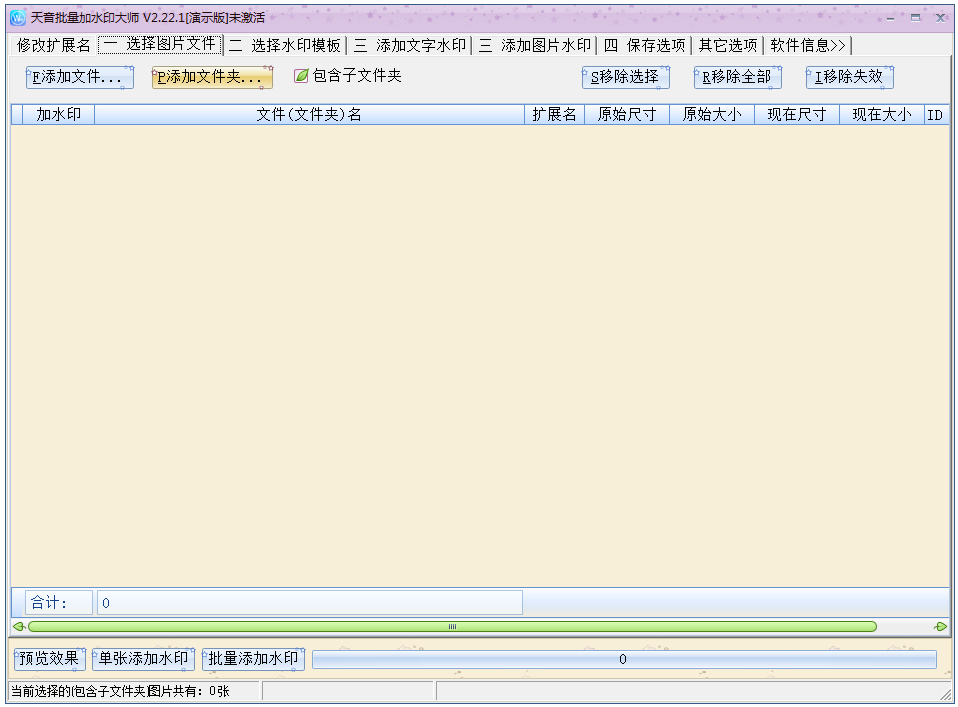
软件特点
原来带水印的数码照片,去除水印比较麻烦。如果水印有一定规律(比如在边角),可以使用该软件批量添加边框,覆盖图片水印,然后添加我们自己的水印,这样处理后的数码照片、产品展示图片可以最大限度防止盗用,同时也起到标识图片的功能。
软件功能
修改后缀:批量修改目录下所有文件的后缀名,比如将非图片tbi转为jpg等,方便后面为图片添加水印。
加 边 框:批量添加图片边框,去除水印比较麻烦,可以使用该功能覆盖图片边角的水印。
图片水印:批量添加图片水印,可设置边距,透明度等,实时预览,所见即所得。
文字水印:批量添加文字水印,可设置字体,大小,颜色,阴影,位置等。
批量输出:可以设置添加水印后的图片格式,输出位置等,并可自动备份原来的文件。
对于助理格式的CSV文件,图片为tbi格式,使用的简单流程为:
批量重命名文件——》加边框——》加水印——》批量修改(单张修改),输出为tbi文件——》导入助理
使用方法
一、选择图片文件”,点击“添加文件(文件夹)”,选择需要加水印的图片;或者从电脑里面将文件(文件夹)直接拖到表格里面;—》
二、选择水印模板”,创建一个水印模板,这里可以为图片添加边框(步骤为:矩形选框—》添加边框);—》
三、添加文字水印”,添加一个文字水印,设置文字水印的内容、透明度、旋转度、模糊度、位置等等;—》点击“三 添加图片水印”,添加一个图片水印,选择作为水印的图片文件,设置位置、透明度、旋转度等等;—》
四、保存选项”,这里选择加水印之后的图片保存格式、扩展名、位置、名字、是否约束等等;—》点击“预览效果”,可看到图片加水印后原始图片的效果;—》点击“单张添加水印”,可对当前正在操作这个图片加水印并输出;—》点击“批量添加水印”,可对“图片文件”里面已经选中的所有图片加水印并输出。

















